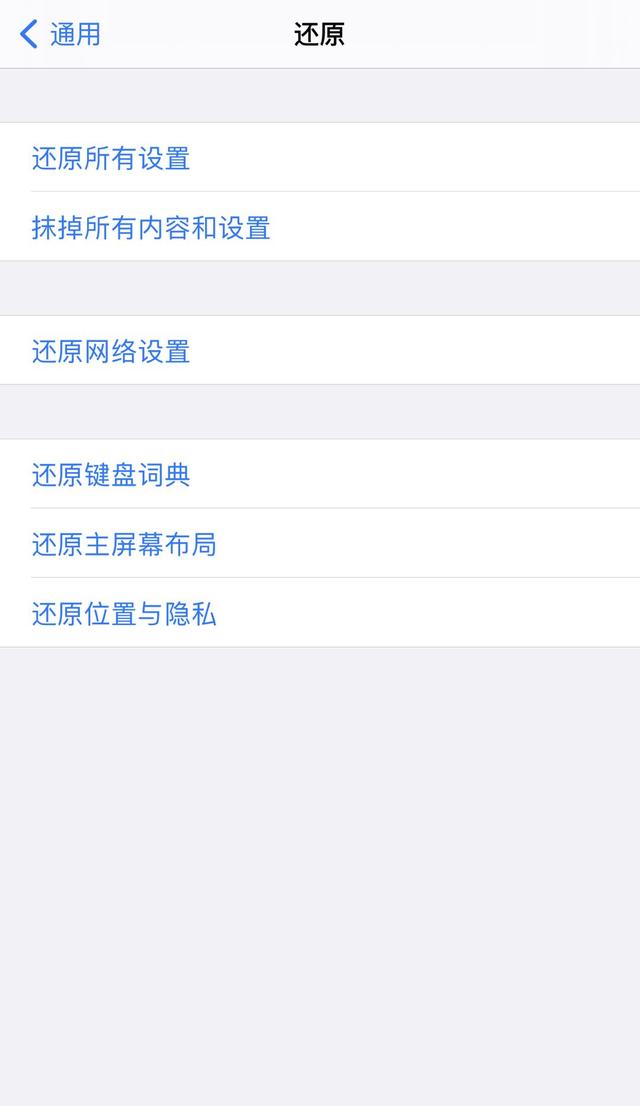为啥mastercam安装设备驱动失败(mastercam驱动程序添加的解决办法)
mastercam打开出现问题,需要添加驱动程序,那步骤是什么呢,听小编一 一道来。
首先我们重启电脑按 F8 进入 (禁用驱动程序数字签名强制) 模式后, 点击 我的电脑 属性 ,
打开属性对话框,在对话框的右侧选择 设备管理器,打开设备管理器对话框,在设备管理
器中选择操作—添加过时硬件命令,如图:

二,在添加硬件向导中点击下一步,如图:

三,选择手动安装(高级),然后点击下一步,如图:

五,在添加硬件对话框中选择 从磁盘安装,如图:

六,从磁盘安装中选择游览命令,如图:

七,浏览到安装包里的“USB-Emul_Win64”目录下的 mcamvusb.inf-确定,如图:

八,安装硬件,如图:

九,点确定继续安装


安装完成后,我们可以看到在设备管理器—系统设备的下面出现了 Virtual Usb Bus Enumerator 的设备
,免责声明:本文仅代表文章作者的个人观点,与本站无关。其原创性、真实性以及文中陈述文字和内容未经本站证实,对本文以及其中全部或者部分内容文字的真实性、完整性和原创性本站不作任何保证或承诺,请读者仅作参考,并自行核实相关内容。文章投诉邮箱:anhduc.ph@yahoo.com